Как да се регистрирате и да влезете в акаунт на HTX
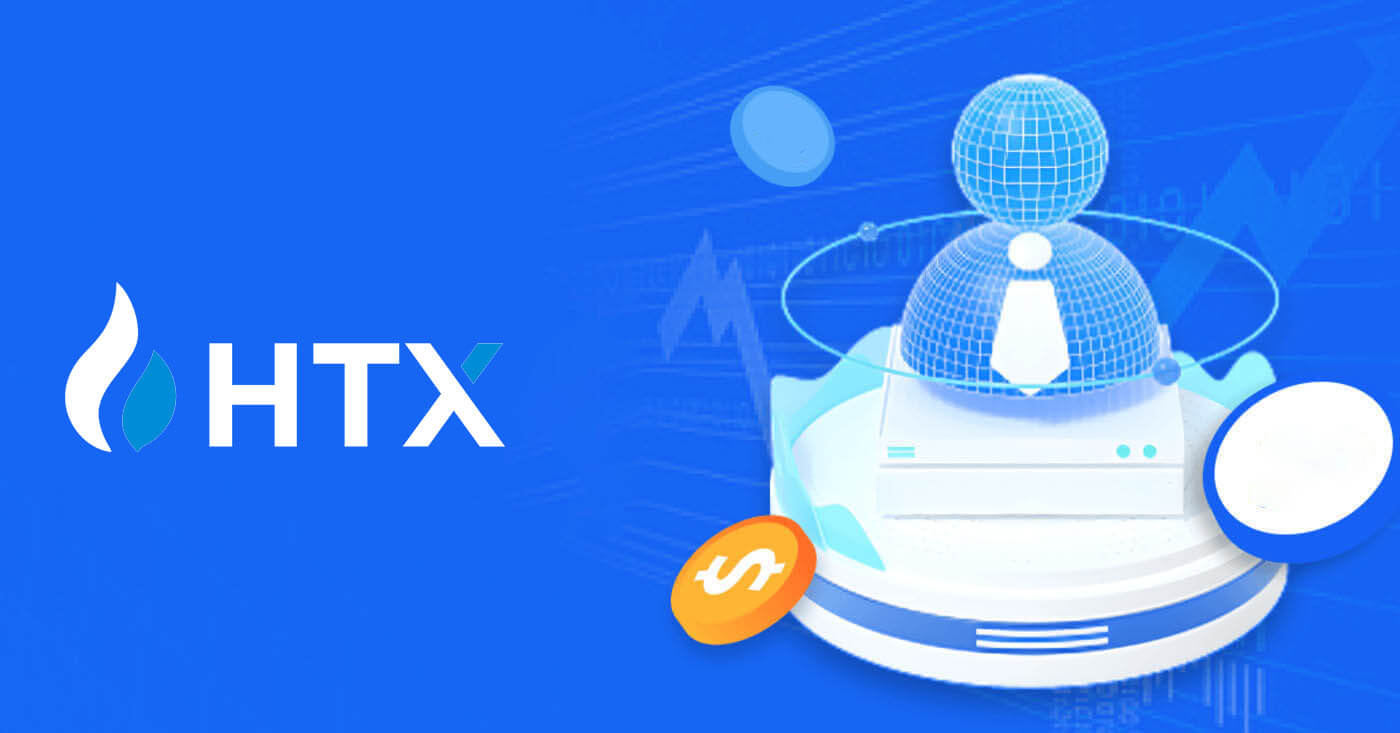
- език
-
English
-
العربيّة
-
简体中文
-
हिन्दी
-
Indonesia
-
Melayu
-
فارسی
-
اردو
-
বাংলা
-
ไทย
-
Tiếng Việt
-
Русский
-
한국어
-
日本語
-
Español
-
Português
-
Italiano
-
Français
-
Deutsch
-
Türkçe
-
Nederlands
-
Norsk bokmål
-
Svenska
-
Tamil
-
Polski
-
Filipino
-
Română
-
Slovenčina
-
Zulu
-
Slovenščina
-
latviešu valoda
-
Čeština
-
Kinyarwanda
-
Українська
-
Dansk
-
Kiswahili
Как да се регистрирам в HTX
Как да регистрирате акаунт в HTX с имейл или телефонен номер
1. Отидете на уебсайта на HTX и щракнете върху [Регистрирайте се] или [Регистрирайте се сега].
2. Изберете [Имейл] или [Телефонен номер] и въведете своя имейл адрес или телефонен номер. След това щракнете върху [Напред].

3. Ще получите 6-цифрен код за потвърждение на вашия имейл или телефонен номер. Въведете кода и щракнете върху [Потвърди].
Ако не сте получили код за потвърждение, щракнете върху [Повторно изпращане] . 

4. Създайте сигурна парола за вашия акаунт и щракнете върху [Begin Your HTX Journey].
Забележка:
- Вашата парола трябва да съдържа поне 8 знака.
- Поне 2 от следните : цифри, букви от азбуката и специални знаци.

5. Поздравления, регистрирахте успешно акаунт в HTX.

Как да регистрирате акаунт в HTX с Google
1. Отидете на уебсайта на HTX и щракнете върху [Регистрирайте се] или [Регистрирайте се сега].
2. Щракнете върху бутона [ Google ]. 
3. Ще се отвори прозорец за влизане, където ще трябва да въведете своя имейл адрес и да щракнете върху [Напред] . 
4. След това въведете паролата за вашия акаунт в Google и щракнете върху [Напред] . 
5. Кликнете върху [Продължи] , за да потвърдите влизането с вашия акаунт в Google.  6. Щракнете върху [Създаване на HTX акаунт], за да продължите.
6. Щракнете върху [Създаване на HTX акаунт], за да продължите. 
7. Изберете [Имейл] или [Телефонен номер] и въведете своя имейл адрес или телефонен номер. След това щракнете върху [Регистриране и свързване].

8. Ще получите 6-цифрен код за потвърждение на вашия имейл или телефонен номер. Въведете кода и щракнете върху [Потвърди].
Ако не сте получили код за потвърждение, щракнете върху [Повторно изпращане] . 

9. Създайте сигурна парола за вашия акаунт и щракнете върху [Begin Your HTX Journey].
Забележка:
- Вашата парола трябва да съдържа поне 8 знака.
- Поне 2 от следните : цифри, букви от азбуката и специални знаци.

10. Честито! Регистрирахте се успешно в HTX чрез Google. 
Как да регистрирате акаунт в HTX с Telegram
1. Отидете на уебсайта на HTX и щракнете върху [Регистрирайте се] или [Регистрирайте се сега].
2. Щракнете върху бутона [Telegram] .

3. Ще се появи изскачащ прозорец. Въведете своя телефонен номер , за да се регистрирате в HTX и щракнете върху [НАПРЕД].

4. Ще получите заявката в приложението Telegram. Потвърдете тази заявка.

5. Щракнете върху [ACCEPT] , за да продължите да се регистрирате за HTX с помощта на идентификационни данни на Telegram.

6. Щракнете върху [Създаване на HTX акаунт], за да продължите. 
7. Изберете [Имейл] или [Телефонен номер] и въведете своя имейл адрес или телефонен номер. След това щракнете върху [Регистриране и свързване].

8. Ще получите 6-цифрен код за потвърждение на вашия имейл или телефонен номер. Въведете кода и щракнете върху [Потвърди].
Ако не сте получили код за потвърждение, щракнете върху [Повторно изпращане] . 

9. Създайте сигурна парола за вашия акаунт и щракнете върху [Begin Your HTX Journey].
Забележка:
- Вашата парола трябва да съдържа поне 8 знака.
- Поне 2 от следните : цифри, букви от азбуката и специални знаци.
 10. Честито! Регистрирахте се успешно в HTX чрез Telegram.
10. Честито! Регистрирахте се успешно в HTX чрез Telegram. 
Как да регистрирате акаунт в приложението HTX
1. Трябва да инсталирате приложението HTX от Google Play Store или App Store , за да създадете акаунт за търговия.
2. Отворете приложението HTX и докоснете [Вход/Регистрация] .

3. Въведете своя имейл/мобилен номер и щракнете върху [Напред].

4. Ще получите 6-цифрен код за потвърждение на вашия имейл или телефонен номер. Въведете кода, за да продължите

5. Създайте сигурна парола за вашия акаунт и щракнете върху [Регистрацията завършена].
Забележка:
- Вашата парола трябва да съдържа поне 8 знака.
- Поне 2 от следните : цифри, букви от азбуката и специални знаци.

6. Поздравления, регистрирахте се успешно в приложението HTX.

Или можете да се регистрирате в приложението HTX, като използвате други методи.

Често задавани въпроси (FAQ)
Защо не мога да получавам имейли от HTX?
Ако не получавате имейли, изпратени от HTX, моля, следвайте инструкциите по-долу, за да проверите настройките на вашия имейл:Влезли ли сте в имейл адреса, регистриран във вашия HTX акаунт? Понякога може да сте излезли от своя имейл на вашето устройство и следователно да не виждате HTX имейли. Моля, влезте и опреснете.
Проверихте ли спам папката на вашия имейл? Ако установите, че вашият доставчик на имейл услуги изпраща HTX имейли в папката ви за спам, можете да ги маркирате като „безопасни“, като поставите HTX имейл адресите в белия списък. Можете да се обърнете към Как да поставите HTX имейли в белия списък, за да го настроите.
Нормална ли е функционалността на вашия имейл клиент или доставчик на услуги? За да сте сигурни, че вашата защитна стена или антивирусна програма не причиняват конфликт на сигурността, можете да проверите настройките на имейл сървъра.
Входящата ви кутия пълна ли е с имейли? Няма да можете да изпращате или получавате имейли, ако сте достигнали лимита. За да направите място за нови имейли, можете да премахнете някои от по-старите.
Регистрирайте се, като използвате общи имейл адреси като Gmail, Outlook и т.н., ако изобщо е възможно.
Защо не мога да получа SMS кодове за потвърждение?
HTX винаги работи за подобряване на потребителското изживяване чрез разширяване на нашето покритие за SMS удостоверяване. Въпреки това определени нации и региони в момента не се поддържат. Моля, проверете нашия глобален списък с SMS покритие, за да видите дали вашето местоположение е покрито, ако не можете да активирате SMS удостоверяване. Моля, използвайте Google Удостоверяване като основна двуфакторна автентификация, ако вашето местоположение не е включено в списъка.
Трябва да предприемете следните действия, ако все още не можете да получавате SMS кодове дори след като сте активирали SMS удостоверяване или ако в момента живеете в нация или регион, обхванат от нашия глобален списък с SMS покритие:
- Уверете се, че има силен мрежов сигнал на вашето мобилно устройство.
- Деактивирайте всички програми за блокиране на обаждания, защитна стена, антивирусна програма и/или програми за обаждане на телефона си, които може да пречат на нашия номер с SMS код да работи.
- Включете отново телефона си.
- Вместо това опитайте гласова проверка.
Как да променя моя имейл акаунт на HTX?
1. Отидете на уебсайта на HTX и щракнете върху иконата на профила. 
2. В раздела за имейл щракнете върху [Промяна на имейл адрес].

3. Въведете своя имейл код за потвърждение, като щракнете върху [Получаване на потвърждение]. След това щракнете върху [Потвърди], за да продължите.

4. Въведете новия си имейл и кода за потвърждение на новия си имейл и щракнете върху [Потвърди]. След това успешно променихте имейла си.
Забележка:
- След като промените своя имейл адрес, ще трябва да влезете отново.
- За сигурността на вашия акаунт тегленията ще бъдат временно спрени за 24 часа след промяна на вашия имейл адрес

Как да влезете в акаунт в HTX
Как да влезете в HTX с вашия имейл и телефонен номер
1. Отидете на уебсайта на HTX и щракнете върху [Вход].
2. Изберете и въведете вашия имейл/телефонен номер , въведете защитената си парола и щракнете върху [Вход].


3. Щракнете върху [Щракнете за изпращане] , за да получите 6-цифрен код за потвърждение на вашия имейл или телефонен номер. Въведете кода и щракнете върху [Потвърди], за да продължите.

4. След като въведете правилния код за потвърждение, можете успешно да използвате своя HTX акаунт за търговия.

Как да влезете в HTX с акаунт в Google
1. Отидете на уебсайта на HTX и щракнете върху [Вход].
2. На страницата за влизане ще намерите различни опции за влизане. Потърсете и изберете бутона [Google] .
 3. Ще се появи нов прозорец или изскачащ прозорец, въведете акаунта в Google, в който искате да влезете, и щракнете върху [Напред].
3. Ще се появи нов прозорец или изскачащ прозорец, въведете акаунта в Google, в който искате да влезете, и щракнете върху [Напред].
4. Въведете вашата парола и щракнете върху [Напред].

5. Ще бъдете насочени към страницата за свързване, щракнете върху [Bind an Exiting Account].

6. Изберете и въведете своя имейл/телефонен номер и щракнете върху [Напред] .


7. Ще получите 6-цифрен код за потвърждение на вашия имейл или телефонен номер. Въведете кода и щракнете върху [Потвърди].
Ако не сте получили код за потвърждение, щракнете върху [Повторно изпращане] .

 8. Въведете вашата парола и щракнете върху [Потвърждаване].
8. Въведете вашата парола и щракнете върху [Потвърждаване].
9. След като въведете правилната парола, можете успешно да използвате своя HTX акаунт за търговия. 
Как да влезете в HTX с акаунт в Telegram
1. Отидете на уебсайта на HTX и щракнете върху [Вход].
2. На страницата за влизане ще намерите различни опции за влизане. Потърсете и изберете бутона [Telegram] .  3. Ще се появи изскачащ прозорец. Въведете своя телефонен номер , за да влезете в HTX и щракнете върху [НАПРЕД].
3. Ще се появи изскачащ прозорец. Въведете своя телефонен номер , за да влезете в HTX и щракнете върху [НАПРЕД].
4. Ще получите заявката в приложението Telegram. Потвърдете тази заявка. 
5. Щракнете върху [ACCEPT] , за да продължите да се регистрирате за HTX с помощта на идентификационни данни на Telegram.
6. Ще бъдете насочени към страницата за свързване, щракнете върху [Bind an Exiting Account].
7. Изберете и въведете своя имейл / телефонен номер и щракнете върху [Напред] . 

8. Ще получите 6-цифрен код за потвърждение на вашия имейл или телефонен номер. Въведете кода и щракнете върху [Потвърди].
Ако не сте получили код за потвърждение, щракнете върху [Повторно изпращане] . 
 9. Въведете вашата парола и щракнете върху [Потвърждаване].
9. Въведете вашата парола и щракнете върху [Потвърждаване].
10. След като въведете правилната парола, можете успешно да използвате своя HTX акаунт за търговия. 
Как да влезете в приложението HTX
1. Трябва да инсталирате приложението HTX от Google Play Store или App Store , за да влезете в HTX акаунта за търговия.
2. Отворете приложението HTX и докоснете [Вход/Регистрация] .

3. Въведете вашия регистриран имейл адрес или телефонен номер и докоснете [Напред].

4. Въведете защитената си парола и докоснете [Напред].

5. Докоснете [Изпращане] , за да получите и въведете вашия код за потвърждение. След това докоснете [Потвърди] , за да продължите.

6. При успешно влизане ще получите достъп до вашия HTX акаунт чрез приложението. Ще можете да преглеждате портфолиото си, да търгувате с криптовалути, да проверявате баланси и да имате достъп до различни функции, предлагани от платформата.

Или можете да влезете в приложението HTX, като използвате други методи.

Забравих паролата си от HTX акаунта
Можете да нулирате паролата на акаунта си на уебсайта или приложението на HTX. Моля, имайте предвид, че от съображения за сигурност, тегленията от вашия акаунт ще бъдат спрени за 24 часа след повторно задаване на парола.1. Отидете на уебсайта на HTX и щракнете върху [Вход].

2. На страницата за вход щракнете върху [Забравена парола?].

3. Въведете имейла или телефонния номер, който искате да нулирате, и щракнете върху [Изпращане].

4. Кликнете, за да потвърдите и завършите пъзела, за да продължите.

 5. Въведете своя имейл код за потвърждение, като щракнете върху [Щракнете за изпращане] и попълнете своя код на Google Authenticator, след което щракнете върху [Потвърди] .
5. Въведете своя имейл код за потвърждение, като щракнете върху [Щракнете за изпращане] и попълнете своя код на Google Authenticator, след което щракнете върху [Потвърди] . 
6. Въведете и потвърдете новата си парола, след което щракнете върху [Изпрати].
След това успешно променихте паролата на акаунта си. Моля, използвайте новата парола, за да влезете в акаунта си.

Ако използвате приложението, щракнете върху [Забравена парола?], както е показано по-долу.
1. Отворете приложението HTX и докоснете [Вход/Регистрация] .

2. Въведете вашия регистриран имейл адрес или телефонен номер и докоснете [Напред].

3. На страницата за въвеждане на парола докоснете [Забравена парола?].

4. Въведете своя имейл или телефонен номер и докоснете [Изпращане на код за потвърждение].

5. Въведете 6-цифрения код за потвърждение , който е изпратен на вашия имейл или телефонен номер, за да продължите.

6. Въведете вашия код на Google Authenticator, след което докоснете [Потвърди].

7. Въведете и потвърдете новата си парола, след което докоснете [Готово].
След това успешно променихте паролата на акаунта си. Моля, използвайте новата парола, за да влезете в акаунта си.

Често задавани въпроси (FAQ)
Какво е двуфакторно удостоверяване?
Двуфакторното удостоверяване (2FA) е допълнителен защитен слой към потвърждението по имейл и паролата на вашия акаунт. С активиран 2FA ще трябва да предоставите 2FA кода, когато извършвате определени действия на платформата HTX.
Как работи TOTP?
HTX използва базирана на времето еднократна парола (TOTP) за двуфакторно удостоверяване, което включва генериране на временен, уникален еднократен 6-цифрен код*, който е валиден само за 30 секунди. Ще трябва да въведете този код, за да извършите действия, които засягат вашите активи или лична информация в платформата.
*Моля, имайте предвид, че кодът трябва да се състои само от цифри.
Как да свържете Google Authenticator (2FA)?
1. Отидете на уебсайта на HTX и щракнете върху иконата на профила. 
2. Превъртете надолу до секцията Google Authenticator, щракнете върху [Link].
3. Трябва да изтеглите приложението Google Authenticator на телефона си.
Ще се появи изскачащ прозорец, съдържащ вашия резервен ключ на Google Authenticator. Сканирайте QR кода с вашето приложение Google Authenticator. 
Как да добавите своя HTX акаунт към приложението Google Authenticator?
Отворете вашето приложение за удостоверяване на Google. На първата страница изберете [Добавяне на код] и докоснете [Сканиране на QR код] или [Въведете ключ за настройка].

4. След успешното добавяне на вашия HTX акаунт към приложението Google Authenticator, въведете своя 6-цифрен код на Google Authenticator (GA кодът се променя на всеки 30 секунди) и щракнете върху [Изпращане].
5. След това въведете своя имейл код за потвърждение, като щракнете върху [Получаване на код за потвърждение] .
След това щракнете върху [Потвърди] и успешно сте активирали своя 2FA във вашия акаунт.
- език
-
ქართული
-
Қазақша
-
Suomen kieli
-
עברית
-
Afrikaans
-
Հայերեն
-
آذربايجان
-
Lëtzebuergesch
-
Gaeilge
-
Maori
-
Беларуская
-
አማርኛ
-
Туркмен
-
Ўзбек
-
Soomaaliga
-
Malagasy
-
Монгол
-
Кыргызча
-
ភាសាខ្មែរ
-
ລາວ
-
Hrvatski
-
Lietuvių
-
සිංහල
-
Српски
-
Cebuano
-
Shqip
-
中文(台灣)
-
Magyar
-
Sesotho
-
eesti keel
-
Malti
-
Македонски
-
Català
-
забо́ни тоҷикӣ́
-
नेपाली
-
ဗမာစကာ
-
Shona
-
Nyanja (Chichewa)
-
Samoan
-
Íslenska
-
Bosanski
-
Kreyòl



